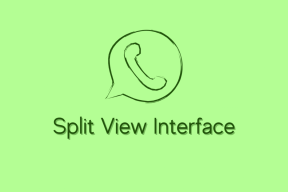Fix Microsoft Edge-snelkoppeling blijft verschijnen op het bureaublad
Diversen / / April 03, 2023

Microsoft Edge veranderde de standaardbrowser die door Microsoft was ontwikkeld voor hun Windows 10-besturingssoftware die destijds de inderdaad trage, omvangrijke en buggy Internet Explorer verving. Omdat het lichter van gewicht en meer gestroomlijnd was, rijk aan functies voor webservices, beoogde het een vermindering van bloatware. Net als elke andere software is ook Microsoft Edge altijd kwetsbaar geweest voor kleine en grote bugs. Een van de fouten die gebruikers tegenwoordig hebben gemeld, is dat de Microsoft Edge-snelkoppeling steeds op het bureaublad van de pc van de gebruiker verschijnt. Laten we in dit artikel kijken hoe we dit probleem kunnen oplossen terwijl we meer te weten komen over de Microsoft Edge-snelkoppeling.

Inhoudsopgave
- Hoe u Microsoft Edge-snelkoppeling kunt repareren die steeds op het bureaublad verschijnt
- Wat veroorzaakt Microsoft Edge-snelkoppelingsfout?
- Oplossingen om de Microsoft Edge-snelkoppeling te repareren blijven op het bureaublad verschijnen
Hoe u Microsoft Edge-snelkoppeling kunt repareren die steeds op het bureaublad verschijnt
Hoewel het met een of ander probleem wordt geconfronteerd, geloven we nog steeds dat Edge een ongeëvenaarde suprematie heeft in vergelijking met de nostalgische en trage Internet Explorer. Het is echter een paar jaar geleden en we denken nog steeds dat Microsoft soms inspecties mist. We begrijpen de voortdurende gretigheid van het merk om gebruikers te verwelkomen om het niet zo nieuwe product te ervaren, maar de Edge te scherp te houden en stille tactieken uitlokken bij gebruikers, niet met een geweer, maar met een vervelende snelkoppeling op het bureaublad om naar hen over te schakelen, lijkt niet geweldig idee. Dat gezegd hebbende, laten we u herinneren aan de rapporten over de investering van Microsoft in Open AI en hoe het in de nabije toekomst ChatGPT gaat integreren met Microsoft Office-producten en Bing. Laten we in deze cruciale periode voor Microsoft eens kijken wat er eigenlijk misgaat dat de Microsoft Edge-snelkoppeling steeds op het bureaublad verschijnt en hun gebruikers ergert.
Wat veroorzaakt Microsoft Edge-snelkoppelingsfout?
Zoals we allemaal kunnen voelen, kan dit een stunt van een bedrijf zijn om gebruikers te dwingen Edge te gebruiken en het in te stellen als de standaardbrowser op hun pc's. Microsoft Edge-snelkoppelingsfout wordt steeds opnieuw gemaakt en verschijnt opnieuw op de pc's waar het al de standaardbrowser is en er is al een snelkoppeling op de bureaublad. Met het feit dat de fout overtuigend merkbaar begint te worden na de updates die Microsoft in de maand heeft gepusht van januari 2023 kunnen we raden dat er een kans is op enkele bugs en malware in de update die moet worden opgelost. Omdat er geen officiële verklaring van Microsoft hierover is, kunnen we alleen speculeren over een bug op de desktop of een bedwantsenstrategie.
Oplossingen om de Microsoft Edge-snelkoppeling te repareren blijven op het bureaublad verschijnen
Hier hebben we de oplossingen gegeven om het probleem op te lossen.
Methode 1: Schakel Microsoft Edge Startup Boost uit
Een opstartboost is een functie die een app snel activeert en start, kort nadat een gebruiker zijn of haar pc opstart. Als dat een mogelijke reden kan zijn om de snelkoppeling keer op keer te laten verschijnen, zou het helpen om deze uit te schakelen.
1. Launch Microsoft Rand op uw pc.
2. Klik in de rechterbovenhoek op de drie horizontale stippen.
3. Vanuit het pop-upmenu. selecteren Instellingen keuze.
4. Selecteer de Tabblad Systeem en prestaties uit het linkerdeelvenster.
5. Wissel naar schakel Opstartboost uit.

Methode 2: verwijder Microsoft Edge als standaardbrowser
Door Microsoft Edge als de standaardbrowser op uw computer te gebruiken, krijgt u het voordeel om taken en services uit te voeren, waardoor mogelijk ook regelmatig een Microsoft Edge-snelkoppeling op het bureaublad wordt gemaakt. Voorkoming van uitbuiting kan mogelijk zijn door beperking van de bevoorrechten. Verwijder voortaan Edge als de standaardbrowser op uw computer.
1. druk op Windows + I-toetsen samen te openen Instellingen.
2. Klik op Apps.
3. Navigeer in het paneel aan de rechterkant naar Standaard apps.
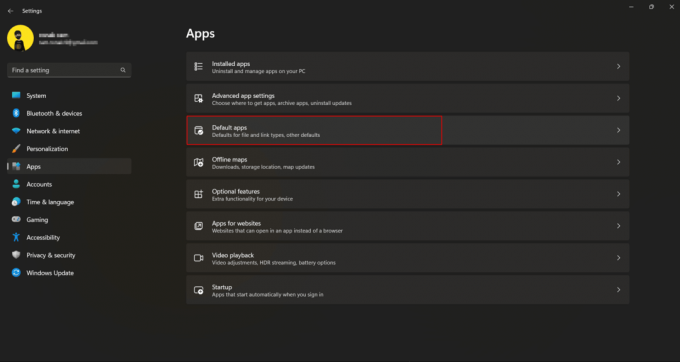
4. Scroll naar beneden om te zoeken of in te voeren Google Chrome direct in de zoekbalk.

5. Klik op Standaard instellen.

Lees ook:Chrome wijzigen als standaardbrowser
Methode 3: Schakel Microsoft Edge uit bij het opstarten van Windows
Als u Microsoft Edge hebt laten uitvoeren tijdens het opstarten van de pc, kan het onnodig verschillende opstarten Edge-gerelateerde taken precies direct nadat u de pc hebt aangezet, wat een snelkoppeling op het bureaublad kan veroorzaken verschijnen. U kunt proberen de Edge-browser uit te schakelen tijdens het opstarten.
1. druk op Ctrl + Shift + Esc-toetsen samen te lanceren Taakbeheer.
2. Tab nu naar de Beginnen apps.
3. Zoek en selecteer Microsoft Rand.
4. Zoek nu en klik op Uitzetten optie rechtsonder in het scherm.

Lees ook:Microsoft Edge uitschakelen in Windows 11
Methode 4: geen edge-gerelateerde geplande taken meer
Vaak voert Microsoft Edge verschillende geplande taken uit nadat u bent ingelogd op uw pc. In de bovenstaande methode hebben we Microsoft Edge uitgeschakeld om te worden uitgevoerd tijdens het opstarten. Om Edge-gerelateerde taken absoluut uit te sluiten, kan het stoppen van deze geplande taken helpen en de fout verhelpen.
1. Open Takenschema van de Start menu.
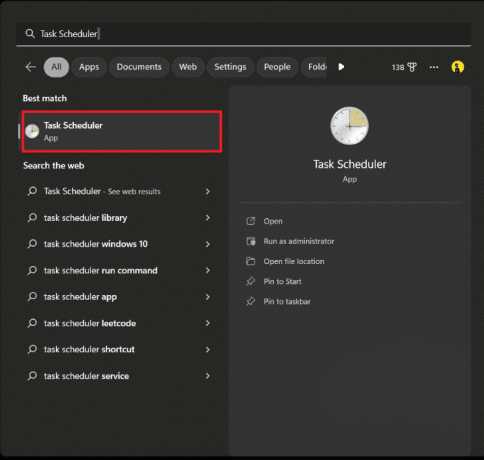
2. Klik in het menu aan de linkerkant op Bibliotheek met takenschema's.
3. bevind zich taken gepland doorMicrosoft Rand door naar beneden te scrollen door de lijst met taken.
4. Klik in het rechterdeelvenster op Uitzetten.
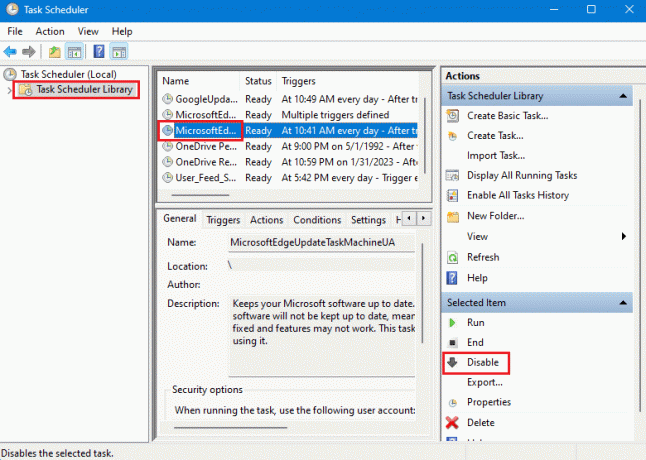
5. Volg hetzelfde voor elke taak in schema door Microsoft Rand.
Lees ook:Fix Microsoft Edge werkt niet in Windows 10
Methode 5: Microsoft Edge-groepsbeleid wijzigen
Met groepsbeleid kunt u de manier veranderen waarop u apps op uw computer uitvoert. Als u hebt toegestaan dat Microsoft Edge automatisch op uw computer wordt uitgevoerd, kan het uw computer vragen snelkoppelingen op het bureaublad te maken. Daarom kan het wijzigen van het groepsbeleid u helpen dit probleem op te lossen.
1. Launch Groepsbeleid bewerken bedieningspaneel van de Start menu.
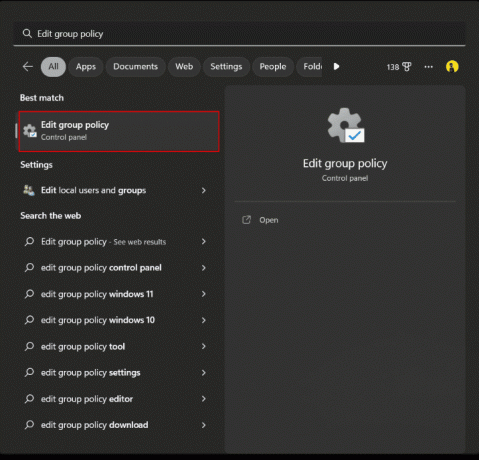
2. Klik in het linkerdeelvenster onder Lokaal computerbeleid op Computer configuratie.
3. Navigeren Administratieve tempels > Windows-componenten
4. Scroll naar beneden om te zoeken en te selecteren Microsoft Rand.
5. Zoek nu Toestaan dat Microsoft Edge vooraf wordt gestart bij het opstarten van Windows, wanneer het systeem inactief is... en dubbelklik erop.
6. Selecteer Gehandicapt knop.

7. Klik Toepassen en dan OK om de wijzigingen op te slaan.
Methode 6: Wijzig de instellingen van de Editor voor lokaal groepsbeleid
Als de vorige methode niet werkt, kunt u proberen te voorkomen dat andere gebruikers de bureaubladsnelkoppeling op uw computer maken. U zult opnieuw het groepsbeleid op uw computer moeten wijzigen.
1. Open Groepsbeleid bewerken hulpprogramma vanuit het startmenu.
2. Klik in het linkerpaneel op administratieve sjablonen onder Gebruikersconfiguratie.
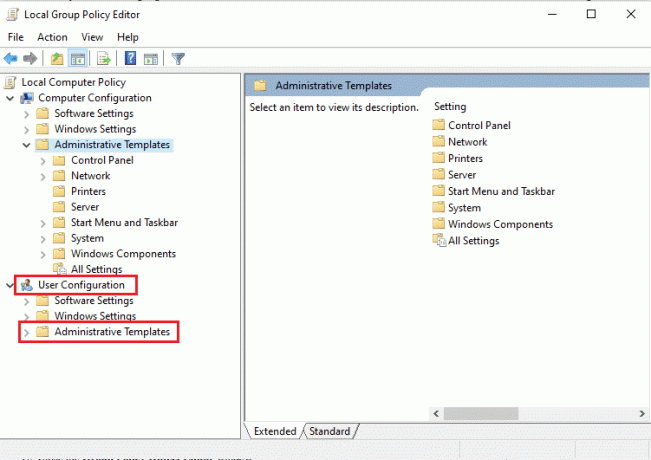
3. Klik en Vouw de vertakking Configuratiescherm uit map.
4. Klik op Personalisatie.
5. In het rechter venstervenster, zoek en selecteer Wijzigen van bureaubladpictogrammen voorkomen.
6. Selecteer Ingeschakeld en klik op OK.
Lees ook:Schakel Windows 10 Microsoft Edge-melding uit
Methode 7: systeemregister wijzigen
Een wijziging van de Register-editor is enigszins vluchtig en brengt een bepaald risico met zich mee. Ondanks het feit dat dit een zekere oplossing is voor de Microsoft Edge-snelkoppeling die steeds op het bureaublad verschijnt, raden we u niet aan om de methode uit te voeren voordat u een andere oplossing voor probleemoplossing probeert.
Opmerking: Maak een back-up van uw gegevens en maak eerst een herstelpunt aan.
Optie I: registerbestand gebruiken
1. Maak een Tekstdocument, d.w.z. een Kladblok Bestand
2. Kopieer het volgende commando en plak het in Kladblok:
Windows Register-editor versie 5.00[HKEY_LOCAL_MACHINE\SOFTWARE\Policies\Microsoft\EdgeUpdate]"CreateDesktopShortcutDefault"=dword: 00000000"RemoveDesktopShortcutDefault"=dword: 00000001
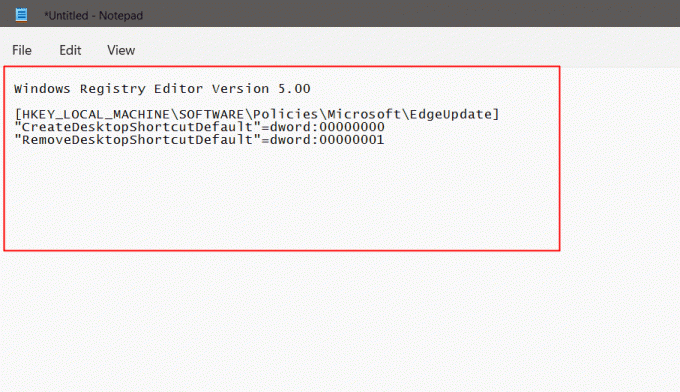
3. Klik op Bestand optie in het hoofdmenu en selecteer in het pop-upvenster Opslaan als.
4. Terwijl u het bestand opslaat, geef het bestand een naam in .reg-indeling bijv. edgeshortcut.reg
5. Wijzig het type Opslaan als in Alle bestanden door op de vervolgkeuzepijl te klikken.
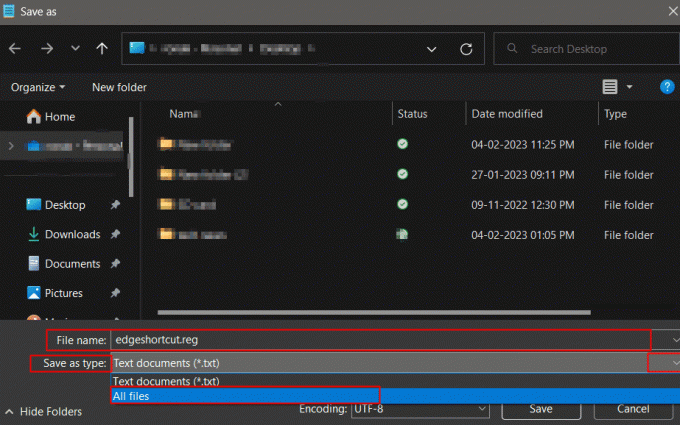
6. Bewaar het bestand, gemakkelijk naar het bureaublad.
7. Vanaf het bureaublad, dubbelklik op het registerbestand om het te starten.
8. Kies Ja op de prompt die verschijnt.

9. Herstarten de pc.
Optie II: registersleutels handmatig wijzigen
De handmatige methode is meer een omvangrijke en rommelige manier om de Register-editor te wijzigen. Als u echter een handmatige manier wilt volgen om hetzelfde uit te voeren, zijn dit de stappen die u kunt volgen:
1. druk de Windows-toets en zoeken Register-editor en klik op Open.

2. Kopieer de opdracht vanaf hier en plak deze in het Adresbalk van het register:
Computer\HKEY_LOCAL_MACHINE\SOFTWARE\Policies\Microsoft
3. Klik met de rechtermuisknop op Microsoft.
4. Selecteer Nieuw en klik dan op Sleutel.

5. Hernoem de nieuw aangemaakte sleutel als Edge Update.

6. Klik met de rechtermuisknop op Edge Update en selecteer Nieuw.
7. Kies uit de pop-up DWORD-waarde (32-bits)..

8. Klik er met de rechtermuisknop op in het rechterdeelvenster.
9. Hernoem het als CreateDesktopShortcutDefault.

10. Klik er met de rechtermuisknop op en klik in de pop-up op bewerken om de in te stellen Waarde data naar 0.
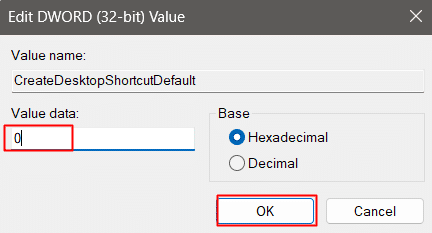
11. Maak er nog een DWORD-waarde (32-bits)..
12. Hernoem het als VerwijderDesktopShortcutDefault.
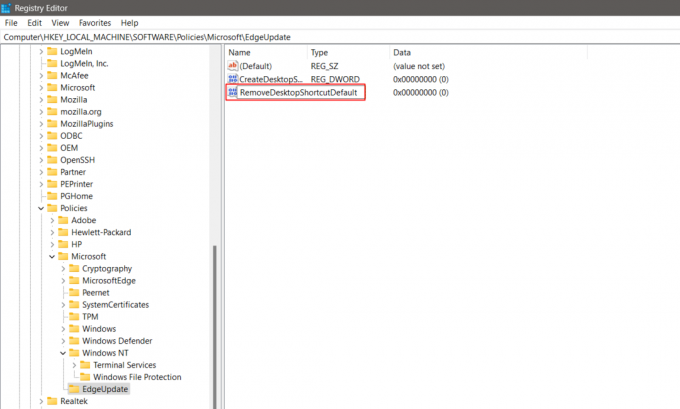
13. Wijzig en stel de waardegegevens in naar 1.
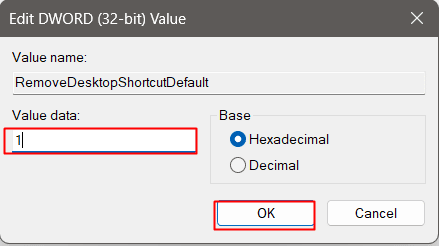
14. Dichtbij Register-editor En start de pc opnieuw op.
Hiermee wordt uiteindelijk de Edge-snelkoppeling verwijderd en kan deze niet meer worden gemaakt.
Lees ook:Fix Microsoft Edge opent meerdere vensters
Methode 8: verwijder Microsoft Edge
Tegen die tijd zou een van de bovengenoemde oplossingen het probleem met de Microsoft Edge-snelkoppeling op het bureaublad voor u hebben opgelost. Als u echter uiteindelijk geen van deze fixes op uw pc of de Edge wilt uitvoeren op een beruchte manier waardoor u tot het uiterste bent gehinderd, kunt u deze volledig verwijderen. Windows staat niet direct toe dat een gebruiker de Microsoft Edge-browser van een pc verwijdert.
1. We zouden eerst moeten downloaden Geek-verwijderaar.

2. Start de verwijderprogramma op uw pc.
3. Uit de lijst met programma's, navigeer naar en klik met de rechtermuisknop op Microsoft Edge.
4. Selecteer Forceer verwijdering.
5. Goedkeuren door op te klikken Ja.
6. Doe de hetzelfde met Microsoft Edge Update programma.

Aanbevolen:
- Hoe DRM uit EPUB te verwijderen
- 28 beste Chrome-extensies voor studenten
- Fix Microsoft Edge ERR-NETWERK GEWIJZIGD in Windows 10
- Fix Error STATUS BREAKPOINT in Microsoft Edge
Hiermee eindigt het artikel. Bedankt voor het lezen. We hopen dat deze gids nuttig was en dat je het probleem hebt kunnen oplossen Microsoft Edge-snelkoppeling blijft verschijnen op Desktop-probleem. Laat ons weten welke methode voor jou het beste werkte. Als u vragen of suggesties heeft, kunt u deze in de opmerkingen hieronder plaatsen.